Livestorm, web seminerleri ve video toplantıları aracılığıyla kitlenizle güçlü ilişkiler kurmak için popüler video iletişim platformlarından biridir. Livestorm ile sohbet, sorular ve anketlerle canlı etkileşimli etkinlikler oluşturabilir veya bunlarla etkileşime geçebilirsiniz. Gelecekte bir web seminerinde söylenenleri yeniden değerlendirmek isterseniz ne olur? Kolayca kaydetmek mümkün mü? Bu yazıda size iki kolay yol göstereceğiz Livestorm kaydı oluşturma.
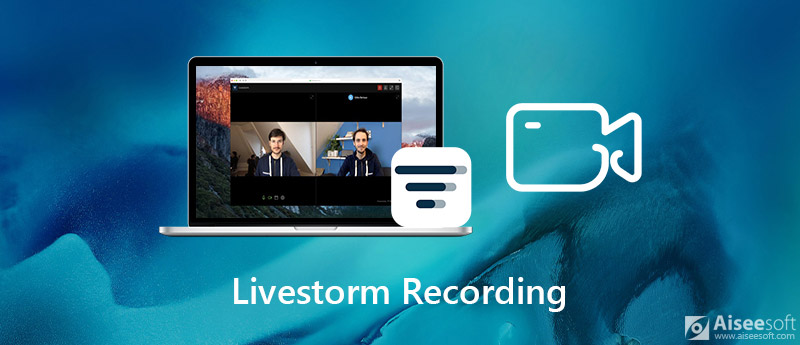
Livestorm, web seminerlerini ve görüntülü toplantıları kaydedebilen otomatik video kayıtları hizmeti sunar. Toplantı ayarlarınızda kaydı devre dışı bırakmadığınız veya Livestorm'dan kaydı veritabanlarından kaldırmasını istemediğiniz sürece, hem toplantı sahibi hem de katılımcılar kayda anında erişebilir. Tekrarlar yalnızca toplantıya kaydolanlar için kullanılabilir. Toplantıya katılmayan kayıt yaptıranlar, yine de odaya erişim sağlamak ve tekrarı izlemek için bir bağlantı alacaktır. Web semineri tekrarlarını toplantı kontrol panelinizde, toplantı bittiğinde "Yanıtla" altında görüntüleyebilir ve indirebilirsiniz.
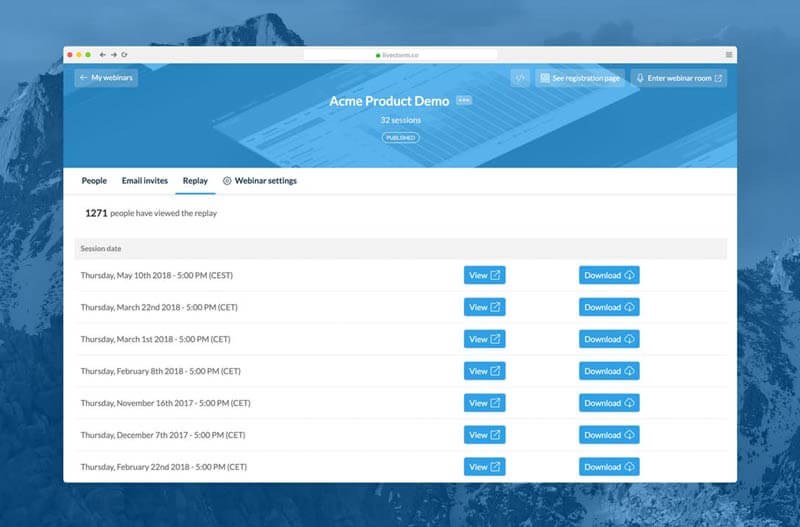
Ancak, web seminerine PDF gibi yüklenen medyanın şu anda kayıtta yer almayacağını unutmayın. Livestorm, oturumlarınızın yalnızca ilk iki saatini kaydedebilir. Ve kayda farklı bir zamanda başlamanıza izin verilmez. Belirli içeriği incelemek istediğinizde bu rahatsızlık ve zaman alıcıdır. Bu durumda, en iyi yol, eksiksiz veya belirtilen bir web semineri kaydına sahip olmak için üçüncü taraf yazılımına başvurmaktır. Okumaya devam edin ve yüksek kaliteli bir web semineri kaydı oluşturmanın en iyi yolunu kontrol edin.
Livestorm web semineri kaydı için yukarıda belirtilen Yanıt işlevini kullanabilirsiniz. Kendi sınırlamaları nedeniyle, gelecekteki incelemeler için profesyonel bir canlı web semineri kayıt aracı gereklidir. AisseSoft Ekran kaydedicisi herhangi bir web semineri veya video toplantısını süper yüksek kalitede yakalamak için en iyi canlı web semineri kaydedicisidir. Livestorm web seminerlerini veya video toplantılarını bilgisayardan ve mikrofonunuzdan sesle kaydedebilirsiniz.
Bir kayda başlamak için belirli bir zamana karar verebilirsiniz. Ve sunduğunuz PDF gibi yüklenen medya dosyaları da kaydedilecektir. Dahası, bu web semineri kaydedici, kaydedilmiş web semineri videolarını kesme, döndürme, kırpma ve daha fazlası gibi kolayca düzenlemenizi sağlar. Yakalanan video, kolayca oynatmak ve paylaşmak için MP4, WMV, MOV, AVI, GIF, TS vb.

Dosya İndir
%100 Güvenli. Reklamsız.
%100 Güvenli. Reklamsız.
%100 Güvenli. Reklamsız.
%100 Güvenli. Reklamsız.



Livestorm canlı web seminerleri kaydının yanı sıra, bu web semineri kaydediciyi kayıt için de kullanabilirsiniz GoToMeeting, Web Semineri, Viber çağrıları, çevrimiçi kurslar ve daha fazlası.
1. tekrar almak için ne kadar sürer?
Tekrarınıza her web seminerinden sonra erişilebilecek. "Web seminerini sonlandır" ı tıkladığınızda derlenecek ve kısa süre içinde otomatik olarak kullanıma sunulacaktır.
2. Katılımcılar tekrarlara nasıl erişir?
Katılımcılar, onay / hatırlatma e-postalarındaki erişim bağlantılarına tıklayarak tekrarlara erişebilirler. Erişim bağlantısı her tescil ettirene özgüdür.
3. Tekrar indirebilir miyim? Hangi formatta?
Evet, dosyayı gösterge tablonuzdaki "Kayıtlar" sekmesinden indirebilirsiniz. MP4 biçimindedir.
4. Sunum tekrar gösteriminde kullanılabilir mi?
Hayır. Livestorm, sunumun kaydedilmesini desteklemez. Ancak sunumu istediğiniz gibi yakalamak için Aiseesoft Ekran Kaydediciyi kullanabilirsiniz.
Sonuç
Bu yazıda, esas olarak bir Livestorm web seminerinin nasıl kaydedileceğinden bahsettik. Kayıt oluşturmanın 2 yolunu bulabilirsiniz. Yüklenen medya dahil tüm içeriği kaydetmeyi tercih ederseniz, süper yüksek kaliteli web semineri kayıtlarını almanıza yardımcı olması için önerilen Ekran Kaydediciyi seçebilirsiniz. Ayrıca, video akışı, çevrimiçi müzik video görüşmeleri ve diğer ekran etkinliklerini kolayca yakalamak için de kullanabilirsiniz. Hâlâ sorularınız varsa bize bir yorum bırakın.
Web Semineri Kaydı
En İyi Webinar Platformları Livestorm ve Zoom Bir Livestorm Webinarı Kaydedin Toplantı Kaydedici Uygulaması Google Meet'i kaydedin CyberLink Video Toplantısını Kaydet TeamViewer Toplantı Oturumunu Kaydedin RingCentral Toplantısını Kaydet Yakınlaştırma Toplantısı Kaydet Mac'te Web Semineri Kaydedin Windows'ta Bir Web Semineri Kaydedin
Video Converter Ultimate, videoları ve müziği 1000 formatta ve daha fazlasında dönüştürmek, geliştirmek ve düzenlemek için mükemmel bir video dönüştürücü, düzenleyici ve geliştiricidir.
%100 Güvenli. Reklamsız.
%100 Güvenli. Reklamsız.